Работа с Access. Учебнопрактическое пособие Хабаровск 2004 Содержание Введение 4 Лабораторная работа Создание таблиц 5 Основные понятия субд access 5
 Скачать 2.57 Mb. Скачать 2.57 Mb.
|
Лабораторная работа № 5. Создание макросовЦель работы – освоение некоторых возможностей автоматизации управлении базой данных. Создание и применение макросов. Создание пользовательского ниспадающего меню. Основные сведенияМакросы удобно использовать для упрощения работы с БД. С помощью макросов можно выполнять определенные действия, например открытие какой либо формы, таблицы или отчета, выход из Access и др. Макросу присваивается заданное пользователем имя. Если макрос имеет стандартное имя Autoexec, то такой макрос выполняется автоматически сразу после загрузки Access. Макросы состоят из макрокоманд. Макрокоманды записываются в строки первого столбца таблицы. Второй столбец служит для записи примечаний. Если щелкнуть мышью по ячейке первого столбца макроса, то раскроется список возможных макрокоманд, из которого следует выбрать нужную макрокоманду. При создании формы в нее можно поместить кнопку запуска макроса. Это можно сделать буксировкой имени макроса из окна БД непосредственно в окно конструктора формы. Формирование форм-менюЗадание 1. Создать форму-меню с кнопками для выполнения ранее составленных запросов, вывода форм и отчетов. Форма-меню должна появляться автоматически сразу после загрузки базы данных. В форме должна быть также кнопка для закрытия базы данных и выхода из Access. Технология Создать макрос для автозагрузки формы-меню. Для этого: в окне базы данных в списке объектов выбрать Макросы. Щелкнуть по кнопке Создать (рис. 34);  Рис. 34. Вид окна конструктора макросов в окне макроса в столбце Макрокоманда развернуть список и выбрать макрокоманду Открыть форму; в строку Имя формы ввести текст: МЕНЮ; закрыть и сохранить макрос, присвоив ему имя Autoexec. Создать макрос для выхода из Access. Для этого: создать макрос из одной команды Выход, присвоив ему имя Выход из Access; выбрать в строке параметры значение Сохранить все. Создать макрос для выполнения запроса Подсчет коммерческих по группам. Для этого: создать макрос из одной команды Открыть запрос; в строку Имя запроса выбрать название запроса из раскрывающегося списка; закрыть и сохранить макрос, присвоив ему имя Запрос по коммерческим в группах. Аналогичным образом создать макросы из одной команды для открытия одной из ранее созданных форм и одного отчета. Создать с помощью конструктора новую форму-меню. Появится форма, содержащая только одну область данных. Добавить область заголовка формы. Для этого щелкнуть правой клавишей мыши в области данных формы и выбрать соответствующий пункт в контекстном меню. Сократить до нуля область примечаний. Ввести в область заголовка формы надпись База данных ХГАЭП. Подобрать оптимально местоположение надписи, ее размер и шрифт. Расположить окна формы МЕНЮ и вкладки Макросы базы данных сверху вниз. Перетащить мышью все созданные значки макросов (кроме макроса Autoexec) из вкладки окна базы данных в окно формы МЕНЮ. Подобрать надлежащий размер и местоположение значков, превратившихся в кнопки меню (рис. 35). 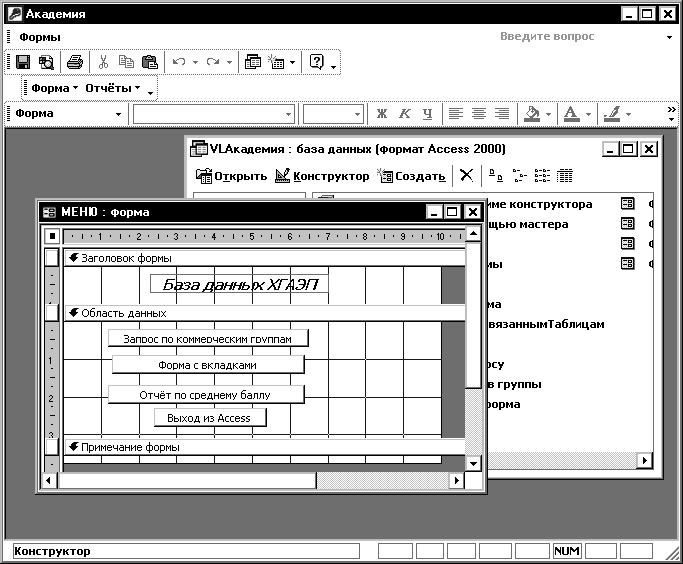 Рис. 35. Вид окна конструктора формы МЕНЮ Проверить работу меню. Сохранить форму и присвоить ей имя МЕНЮ. О 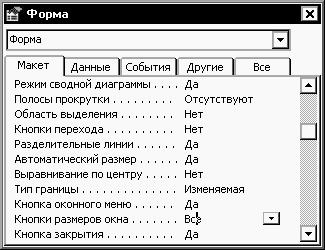 тключить вертикальные и горизонтальные полосы прокрутки, область выделения и поле номера записи. Для этого в режиме конструктора форм, находясь вне поля формы (выделенной серым цветом), открыть окно свойств формы, щелкнув по кнопке инструментальной панели с соответствующим названием. Открыть в окне вкладку Макет (рис. 36). Установить значение для свойства Полосы прокрутки – Отсутству-ют. Установить для свойств Область выделе-ния и Кнопки перехода значение Нет. тключить вертикальные и горизонтальные полосы прокрутки, область выделения и поле номера записи. Для этого в режиме конструктора форм, находясь вне поля формы (выделенной серым цветом), открыть окно свойств формы, щелкнув по кнопке инструментальной панели с соответствующим названием. Открыть в окне вкладку Макет (рис. 36). Установить значение для свойства Полосы прокрутки – Отсутству-ют. Установить для свойств Область выделе-ния и Кнопки перехода значение Нет.Рис. 36. Окно свойств формы 10. Закрыть базу данных и вновь ее загрузить. Форма МЕНЮ должна автоматически появиться на экране (рис. 37). 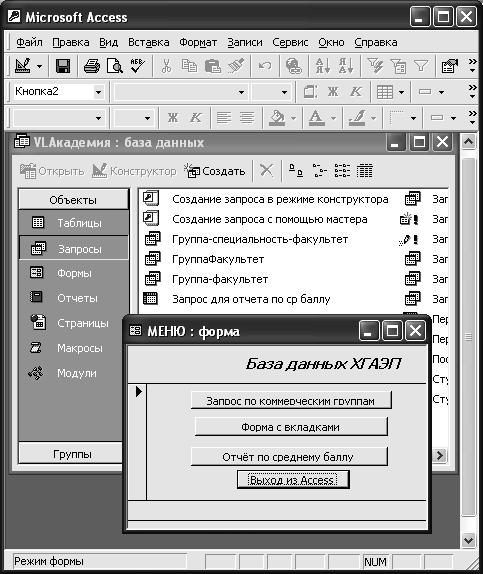 Рис. 37. Вид окна Access с открытой формой меню (после перезагрузки) |
